【小ワザ】お気に入り医薬品の「入荷案内メール」 見落としを簡単に防ぐ、メール活用術をご紹介

お知らせ
2022年9月1日(木)より、「お気に入り医薬品の入荷案内メール」の送信元のメールアドレスが変わります。
- これまでの配信元 : ec@pharmarket.co.jp
- 9月1日以降の配信元 : item-info@pharmarket.co.jp
- 対象メール : 「商品入荷のお知らせ」という件名のメール
この記事では、変更理由をご説明するとともに、会員薬局のみなさまに販売サービスを便利に活用していただくためのテクニックをご紹介いたします。
送信元メールアドレスを変更する理由
ファルマーケットでは、薬局様が「お気に入り」に登録した医薬品が新たに入荷した場合、「商品入荷のお知らせ」というメールをお送りしています。
商品の入荷時間は不定期なので、このメールを見ていただくことで新着入荷に気が付き、購入しやすくなります。
一方で、お気に入りに登録している全ての医薬品に対してメールが配信されるため、「配信頻度が多い」、「他のメールに埋もれてわかりにくい」というお声も多くいただいていました。
配信元のメールアドレスを区別することで、この問題を少しでも解消できればと思い、今回の変更に至りました。
さらに、便利なメールの「自動振り分け設定」機能をご紹介させていただきます。
※お気に入りの登録方法、入荷案内メールについてはコチラをご覧ください。
メールの「自動振り分け設定」で何が便利になるのか
メールを受信すると、設定した条件ごとに自動でフォルダへ振り分けられるので、メールを探す手間を減らすことができます。
具体的なイメージはこちらです。(Gmailの場合)
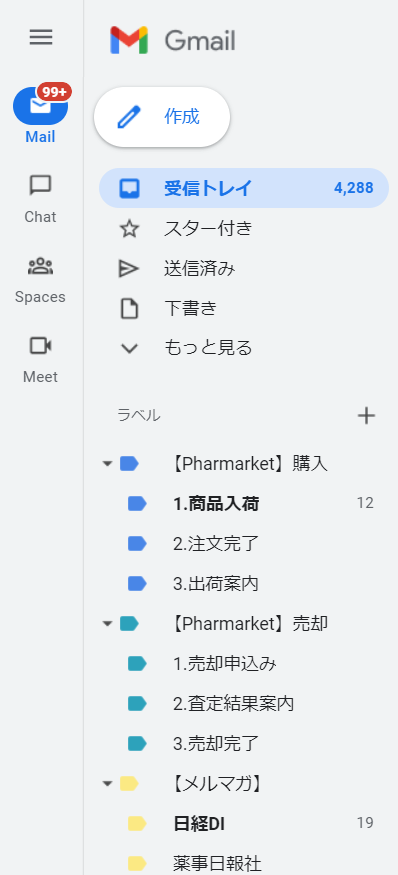
- これまで:他の色々なメールと一緒に、一つの受信ボックスに入っていて、管理が煩雑。
↓
- 設定すると:専用のフォルダに自動でメールが振り分けられるので、簡単に把握できる。
最初の設定は少し面倒くさいと感じるかもしれません。しかし受信ボックスが整理され、今までよりも簡単に目的のメールを見つけることができ大変便利ですので、ぜひ使ってみてください。
具体的な設定方法
ここからは、代表的なメールサービスを例に設定方法をご案内いたします。
応用編
上記ご紹介したメールの自動振り分け設定は、じつは他の用途でも利用できます。
薬局宛に届くメールで、以下のようなお悩みはございませんか。
例)
・毎日大量に届くメールマガジンを整理したい。
・特定の相手からのメールを目立たせたい。
・未読メールがある時のみ、受信ボックスに表示したい。
このようなシーンが思い当たる方は、ぜひご活用ください。
詳細はメールサービス各社のヘルプページをご覧ください。
薬局でのメールの管理に、少しでもお役にたてれば幸いです。
今後のお知らせ
これまでメールの「自動振り分け設定」についてお伝えしてきました。
実はいま、入荷案内メールを配信する医薬品を選べる機能を開発しております。
これにより、根本の問題である「入荷案内メールの配信頻度が多い」ことを解決できると考えております。今冬リリース予定ですので、ご期待ください。
本記事の内容に関して、ご不明点がございましたら、コチラまでお問い合わせください。
















